今回は、e元素のメカニカルキーボード Z686(赤軸)を購入しましたので、レビューします!
Z686は、2022年に新発売されたe元素の新製品になります。
60%サイズでありながら、独立したカーソルキーを持っており、ゲーム用途に限らず普段使いもできるキーボードです。
そして、なんと言っても4千円台前半で買えるコスパの良さが特徴です。
ゲーミングキーボードの購入をご検討されている方のご参考になれば幸いです。
e-元素(E_YOOSO)とは
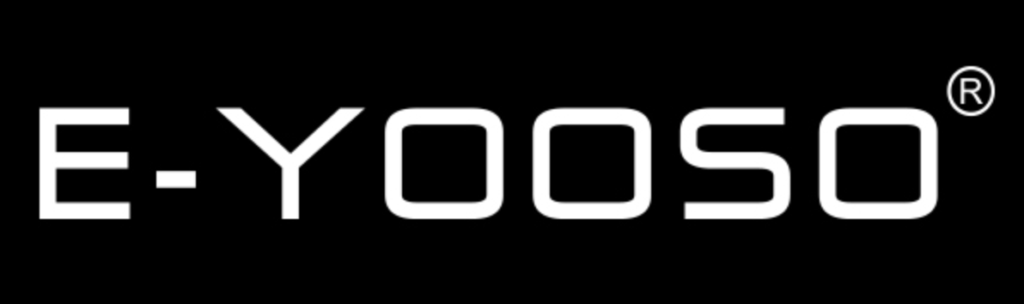
「e元素」は、中国企業であるEastern Times Technologyが展開しているゲーミングブランドです。5千円前後という低価格設定、かつ機能性の良さから、幅広いユーザーから支持されています。
e元素の読み方ですが、英語名が「E_YOOSO」ですので、「「イーゲンソ」ではなく「イーヨウソ」が正しいと思われます。
e元素 Z686|製品概要・特徴

- 60%サイズの小型キーボード(US配列)
- 独立したカーソルキーにより、普段使い・仕事にも最適
- 有線のみに対応
- Windows/Mac/iOS/Adoroid/PS4などに対応
- ホットスワップ可能なキースイッチ
- 1680万色RGBバックライト付き(消灯可能)
- グレー+ブラック(赤軸)/ホワイト+ブルー(青軸)
- 価格:4288円(Amazon価格)
- 1年保証付き
e元素 Z686|開封、外観の確認
それでは開封します。
お洒落なデザインの箱に、綺麗に梱包されています。


内容物は以下の通り。
- キーボード本体
- USBケーブル
- 交換用キーキャップ×2(Spaceキー用、ESCキー用)
- キーキャップ抜き工具×2
- 交換用スイッチ(赤軸)×5
- 取扱説明書

キーボードのサイズ(実寸)は、横 31 cm×縦 10 cm×高さ2.8-3.5 cmです。
キー配列はUS配列です。一般的なUS配列キーボードと基本的なキー配列は同じです。



ボディの左側面に、USB-Cコネクタを搭載しています。

本体裏面には角度調整用の足が付いており、2ステップの角度調整が可能です。

角度調整用の足は値段相応の作りで、耐久性は高く感じませんが必要十分です。


e元素 Z686|スペック(仕様)
Z686のスペックです。
| 項目 | スペック |
|---|---|
| メーカー(ブランド) | E-YOOSO |
| 商品モデル番号 | Z686 |
| カラー(軸) | ・グレー+ブラック(赤軸) ・ホワイト+ブルー(青軸) |
| コネクタ | USB-Cコネクタ |
| 接続 | 有線(USBケーブル) |
| 梱包サイズ | 横 33.29 cm x 縦 13.4 cm x 高さ 4.2 cm |
| 本体サイズ(実寸) | 横 31 cm×縦 10 cm×高さ2.8-3.5 cm |
| 重量 | 730 g |
| バックライト | 1680万色RGBバックライト搭載(色のカスタマイズ可能) |
| 対応OS | Windows/Mac/iOS/Adoroid/PS4などに対応 |
| メーカー保証 | 1年間 |
| 価格 | ¥4,288 (Amazonで現在の価格を確認する) |
Z686(赤軸)の打鍵音 実際にタイピングしてみた
実際にZ686を使ってタイピングしてみましたので、動画を撮影しました。
リニア静音赤軸の打鍵感は軽めで、タイピングするのに力を要しません。さくさくと気持ちよく入力できます。
また、特に感動したのが打鍵音です!大きすぎない控えめな打鍵音が心地良いです!
文字で表すと「コトコトコトコトコト・・・」というようなしっとりとした感じです。
これまで使っていた別の赤軸キーボードは、「カタ!カタ!カタ!カタ!」という爆音だったので、そのギャップには驚きました。
e元素 Z686|使用感(良い点)

良い点
- リニア静音赤軸の打鍵感、打鍵音が気持ち良い!オンライン会議でも使える
- 独立したカーソルキーがあり、普段使い、仕事でも使える
- バックライト変更方法など、FN複合機能の使い方が直感的でわかりやすい
- 60%の小型サイズでデスクスペースを取らない、落ち着いたデザインでお洒落
リニア静音赤軸の打鍵感、打鍵音が気持ち良い!オンライン会議でも使える
上でも記載したように、さくさくと気持ちよく入力できる軽めな打鍵感と、「コトコトコトコトコト・・・」というしっとりとした控えめな打鍵音が気持ち良いです。
オンライン会議やゲーム配信などで使っても、打鍵音が邪魔になることもありません。
いつまでもタイピングしていたいと思わせる打鍵感、打鍵音です。

独立したカーソルキーがあり、普段使い、仕事でも使える
60%サイズでありながら独立したカーソルキーがあるのは、このキーボードの強みです。
ゲーム用途以外にも、実際に普段使いや仕事でも使ってみましたが、特に不自由に感じることはありませんでした。
動画鑑賞時の早回し、EXCEL表計算ソフトでのセル移動など、やはりカーソルキーがあると便利です。
60%サイズでカーソルキーを持っているキーボードとして、HHKB日本語配列も愛用しています。


バックライト変更方法など、FN複合機能の使い方が直感的でわかりやすい
FN複合機能の使い方が直感的でわかりやすいです。
キーキャップ表面にも機能に対応した絵が表示されており、使用の際に迷うことがありませんでした。
まず、バックライトの変更方法ですが、以下のように、FNキーとのコンビネーション打鍵で調整することができます。
| バックライト効果の変更 (20種類調整可能) | [FN] + [PGDN] |
| 輝度調整 | [FN] + [↑] [FN] + [↓] |
| 色調整 | [FN] + [←] [FN] + [→] |
| 速度調整 | [FN] + [,<] [FN] + [.>] |

次に、7つのマルチメディア機能にも対応しています。
ZキーからMキーまでの一列が対象で、FNキーとのコンビネーション打鍵で以下の機能となります。
| 音量 – | [FN] + [Z] |
| 音量 + | [FN] + [X] |
| ミュート | [FN] + [C] |
| 再生を停止 | [FN] + [V] |
| 前の曲 | [FN] + [B] |
| 再生/一時停止 | [FN] + [N] |
| 次の曲 | [FN] + [N] |

最後に、その他のFN複合機能です。
60%サイズですのでFunction1〜12のキーはありませんので、FNキーと数字キーのコンビネーション打鍵で対応します。
| F1〜F12 | [FN] + [1] 〜 [=+] |
| HOME | [FN] + [[{] |
| END | [FN] + []}] |
| PRTSC | [FN] + [;:] |
| INSERT | [FN] + [`”] |

60%の小型サイズでデスクスペースを取らない、落ち着いたデザインでお洒落
Z686は、A4ハーフサイズ強の小型サイズなので、デスクスペースを占領しません。
その分、マウスの可動域を増やすことができるので、ゲームが有利になります。
また、ブラック・グレーのシンプルなデザインで、あらゆるデスク環境に馴染みます。

e元素 Z686|使用感(気になる点)

気になる点
- (解決済み) 打感が軽く誤入力することがあった
- キーボードの高さがあるので、パームレストは必須
(解決済み) 打感が軽く誤入力することがあった
赤軸の打鍵感は軽くサクサクと快適に入力できる一方、誤入力することがありました。Aキーを余分に入力してしまう誤入力で、たとえば「わたしは」と入力した時に「わたしはあ」になってしまいました。
Aキー以外では誤入力することはなかったので、試しにキーを取り外して新しいキーに交換したところ改善しました。
キー自体の不具合なのか、キーの挿さり具合が悪く接触不良を起こしていたのか原因はわかりませんが、キー交換だけで改善してくれてよかったです。
こういう時に、ホットスワップ機能のありがたみを実感します。

キーボードの高さがあるので、パームレストは必須
キーボードの手前側は高さ2.8cmありますので、タイピング時に手首に若干負担がかかります。
慣れればそれでも問題ないかもしれませんが、パームレストを使うと快適になりました。


Z686(赤軸)はこんな人におすすめ
Z686(赤軸)は以下のような方におすすめします。
こんな人におすすめ
- 安くてコスパの良いゲーミングキーボードを求めている人
- ゲーム用途だけでなく、普段使い、仕事にも使いたい人
- 無線接続は不要な人
- 軽めの打感、控えめな打鍵音が好みな人
\ 上に当てはまる人はチェック /
まとめ
今回は、e元素のメカニカルキーボード Z686(赤軸)をレビューしました。
私自身、初めてe元素のキーボードを使いましたが、人気の理由がわかりました。
4000円台前半とは思えない作り、機能性、使い心地の良さで、「コスパ最強」に相応しいキーボードです。
Z686は癖のない使いやすいキーボードですので、初めてゲーミングキーボードを使ってみたいと思われている方は、ぜひ試してみてはいかがでしょうか。
忘れていませんか?
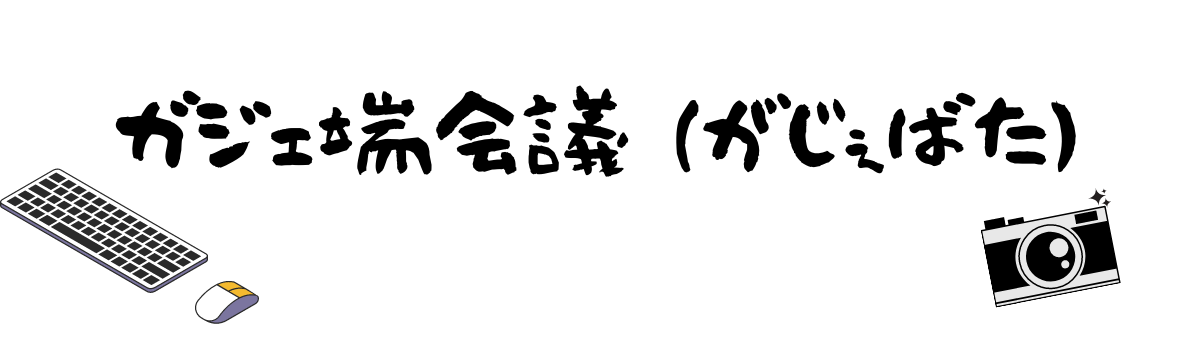



コメント